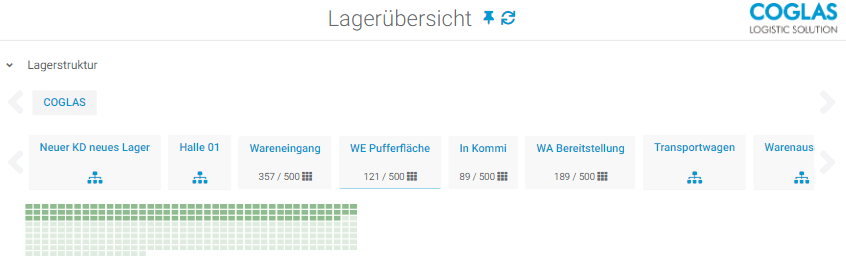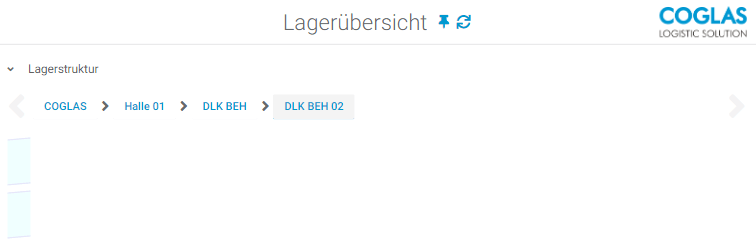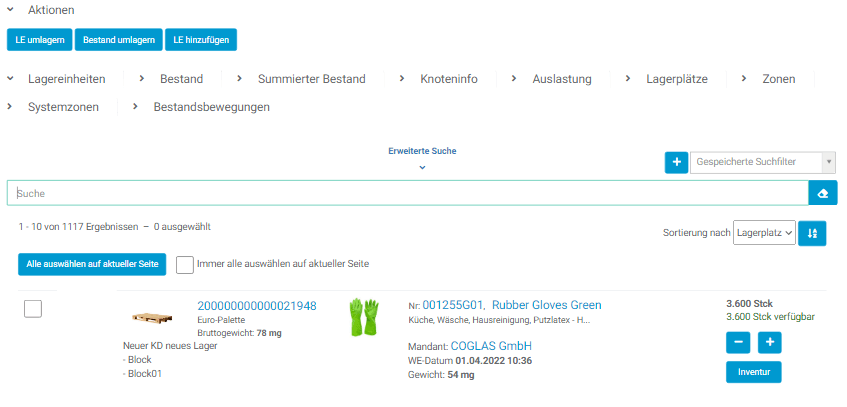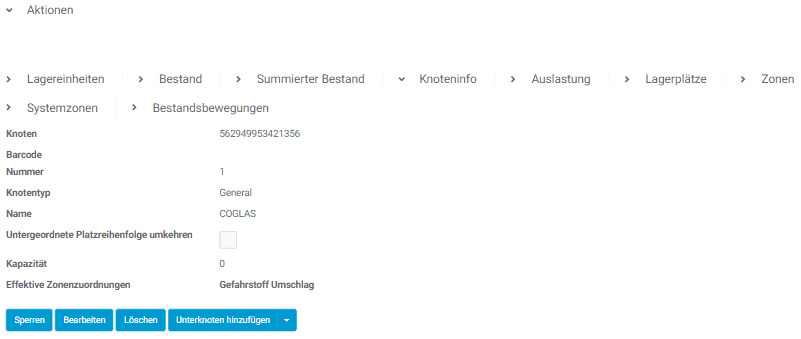Lagerstruktur
Die Lagerübersicht zeigt im oberen Bildschirmbereich die interaktive graphische Darstellung der Topologie.
Im unteren Bereich können Reiter angewählt und dadurch unterschiedliche Informationen angezeigt werden. Je nach Reiter sind unterschiedliche Funktionsaufrufe möglich.
COGLAS bietet Ihnen die Möglichkeit, diverse Lagertypen in Ihrem Lager zu verwalten. Die Verwaltung ist bei allen Lagertypen bis auf Blocklager millimetergenau. Die Anlage kann sowohl über die Grafische Oberfläche (siehe Topologie ändern) sowie über Excel (siehe Import/Export) durchgeführt werden.
In der Lagerübersicht kann auch die erweiterte Suche genutzt werden. Gespeicherte Filter können optional von allen Benutzer verwendet werden.
Hochregale und Fachböden werden in Felder, Ebenen und Positionen dargestellt. Jede Position kann einen eigenen Barcode erhalten. Pro Position kann eine Lagereinheit eingelagert werden.
Die Darstellung ist frontal auf das Regal ohne Tiefeninformationen. Lagereinheiten werden maßstabsgetreu dargestellt.
| Farbe | Beschreibung |
|---|---|
| Grün | Verfügbarer Bestand |
| Hellgrün | Verfügbarer Bestand (Lagereinheit befindet sich noch nicht auf Zielplatz) |
| Blau | Festplatz |
| Grau | Inventur / Lagerplatzsperre |
| Rot | Ganze Lagereinheit nicht verfügbar |
| Hellrot | Ganze Lagereinheit nicht verfügbar (Lagereinheit befindet sich noch nicht auf Zielplatz) |
Blockläger haben einen eindeutigen Barcode und eine definierte maximale Kapazität.
Die Kapazität gibt an, wie viele Lagereinheiten in diesem Block gelagert werden können. In diesem Beispiel befinden sich 53 Lagereinheiten auf dem Block Pufferfläche von maximal 10.000 Einheiten.
Tablare befinden sich in Shuttles, Liften oder Paternostern. Die Darstellung ist die Draufsicht auf das Tablar ohne Höheninformationen. Sie können die Abmessungen millimetegenau in Breite und Länge hinterlegen. Lagereinheiten werden auf das Tablar abgestellt und werden maßstabsgetreu dargestellt.
In diesem Beispiel befinden sich zwei Lagereinheiten auf dem Tablar 01, des Lift 01. Die blaue Lagereinheit ist als Festplatz definiert.
Reiter: Lagereinheiten
Darstellung von Lagereinheiten inkl. Inhalt und Menge. Über Buttons und Verlinkungen sind Buchungen und Datenpflege möglich.
| Button | Beschreibung |
|---|---|
| Lagereinheiten umlagern | Ermöglicht nach Auswahl einer oder mehrerer Lagereinheiten eine ungeplante Umlagerungen in den anschließend gewählten Zielbereich. |
| Bestand umlagern | Ermöglicht nach Auswahl einer oder mehrerer Lagereinheiten eine ungeplante Umlagerungen aller markierten Bestände auf eine beliebige Ziel-Lagereinheit. |
| Festplatz anlegen | Der in der Grafik ausgewählte Lagerplatz kann einer Artikelnummer als Festplatz zugeordnet werden. |
Reiter: Bestand
Kumulierter Bestand je Artikelnummer auf dem gewählten Knoten.
| Button | Beschreibung |
|---|---|
| Festplatz anlegen | Der in der Grafik ausgewählte Lagerplatz kann einer Artikelnummer als Festplatz zugeordnet werden. |
Reiter: Knoteninfo
Informationen zu dem gewählten Knoten. Name und Nummer können geändert, Unterknoten angelegt oder der gewählte Knoten gänzlich gelöscht werden.
| Button | Beschreibung |
|---|---|
| Festplatz anlegen | Der in der Grafik ausgewählte Lagerplatz kann einer Artikelnummer als Festplatz zugeordnet werden. |
| Editieren | Der Anzeigename, die Nummer und der Barcode können geändert werden. Die Nummer gibt die Reihenfolge der Knoten einer Ebene auf dem Bildschirm vor, sie muss in der Ebene eindeutig sein. |
| Unterknoten hinzufügen | Ist ein Knoten ohne eigene Lagerplätze angewählt, kann die Lagerstruktur erweitert werden. Dazu stehen die folgenden Knotentypen zur Verfügung.Allgemein: Hierarchisches Element ohne eigene Lagerplätze, unter dem sich weitere Lagerknoten befinden.Block: Bodenlager mit einer Kapazität, in dem Lagereinheiten auf einer Koordinate verwaltet werdenHochregal: Hoch- und Fachbodenregale werden gleich abgebildet. Bei der Auswahl dieses Knotentyps werden die Lagerplätze über Eingabeparameter generiert.Weitere Informationen sind unter dem Button „Topologie ändern“ oben auf dieser Seite und im Kapitel Schnittstellen › Import / Export zu finden. |
| Löschen | Knoten mit Bestand oder Unterknoten können nicht gelöscht werden. |
Reiter: Auslastung
Übersicht zum Belegungsgrad: Anzahl, belegte und freie Lagerplätze.
| Button | Beschreibung |
|---|---|
| Festplatz anlegen |
Reiter: Lagerplätze
Anzeige von Koordinate, Barcode und Kapazität sowie der Bestandsübersicht mit ein- und ausgehenden Mengen je Artikelnummer. Der Druck von Etiketten zur Auszeichnung der Lagerplätze kann hier erfolgen.
| Button | Beschreibung |
|---|---|
| Festplatz anlegen | Der in der Grafik ausgewählte Lagerplatz kann einer Artikelnummer als Festplatz zugeordnet werden. |
| Platzbarcodes drucken | Für die in der Liste angewählten Lagerplätze können Platzbarcodes zur Auszeichnung des Lagers erzeugt werden. Hierbei wird der dem Lagerplatz zugeordnete Barcode verwendet. Dieser kann jederzeit direkt in der Knoteninfo oder mittels Import/Export der Lagertopologie angepasst werden.
Über den kleinen Pfeil am rechten Rand des Buttons erscheint die alternative Option zum Druck der Lagerplatzetiketten im 2D-Format: Ausgewählte Lagerplatzcodes (2D) drucken. |
Reiter: Zonen
Anzeige der dem angewählten Knoten / Lagerplatz direkt zugeordneten und von übergeordneten Knoten geerbten Zonen. Änderungen der Zonenzuordnung sind hier möglich.
| Button | Beschreibung |
|---|---|
| Festplatz anlegen | Der in der Grafik ausgewählte Lagerplatz kann einer Artikelnummer als Festplatz zugeordnet werden. |
| Zonentyp | Wert (Beispiel) | Beschreibung |
|---|---|---|
| ABC Klassifizierung | A | Warenbelegung durch ABC-Wert aus Artikelstamm. Überlauf im Falle mangelnder freier Lagerplätze |
| Ausführung Kommissionierung | Pick-Zone 1 | Aufteilung der Lagerplätze in Pickzonen zur Kommissionierung |
| Crashklasse | 3 | Warenbelegung durch ABC-Wert aus Artikelstamm. Überlauf im Falle mangelnder freier Lagerplätze |
| ERP Lagerort | 0100 | Physische Trennung der Bestände innerhalb des ERP-Systems. Sobald der Lagerplatz eines Bestandes zwischen zwei Zonen wechselt, wird eine Rückmeldung vom Typ „StockTransformation“ ausgelöst. |
| Gefahrstoff Lagerung | GS 1 – Farbe und Lacke | Zonierung von Gefahrstoffwaren auf Basis der definierten GS-Zonen |
| Gefahrstoff Umschlag | Kein Wert | Zwischenziele ohne Gefahrstoffrestriktionen zum Handling der Waren (bspw. Wareneingang / Bereitstellung) |
| Ladebereich | Tor 1 | Zielzonen für die Verladung von Waren im Zuge des Warenausgangs |
| Ladebereichsvorschlag | Tor 1 | Automatische Ermittlung eines Verladetores auf Basis der aktuellen Standorte aller Verladeeinheiten zur jeweiligen WA-Tour |
| Ladehilfsmittel | EURO | Einschränkung zulässiger Ladehilfsmitteltypen im Zielbereich. Nur hinterlegte Typen dürfen via System-TA eingelagert werden. Ohne Einschränkung sind alle Typen gültig. (Ungeplante Umlagerungen ohne Restriktion) |
| Lagerbereich Code | Erdgeschoss | Individuelle Zonen zur Materialfluss-Steuerung mit Hilfe von Strategien |
| Lagergeld (Höchstwert) | Kein Wert | Wenn Zone genutzt: es werden zur Ermittlung des Lagergeldes lediglich Plätze innerhalb der Zone berücksichtigt. |
| Produktionslinie | Linie 1 | Definition der Produktionen zur Steuerung der Warenbewegung (Produktionsversorgung / Verbringung Fertigwaren ins Lager) |
| Transport Routing | Schubmaster | Aufteilung der Transportaufträge in frei definierbare Zonen, vgl. Pickzonen zur TA-Bearbeitung. Die Zuordnung der Transporte zum jeweiligen Menü erfolgt anhand der Konfiguration Transport-Routing. |